Șablonul de certificat solicitat nu este acceptat de această CA. Acest lucru se datorează faptului că CA nu este configurată să emită certificate pentru șablonul solicitat. Pentru a rezolva acest lucru, va trebui să reconfigurați CA pentru a emite certificate pentru șablonul solicitat.
Pentru a face acest lucru, va trebui să editați fișierul de configurare al CA. Fișierul se numește de obicei „ca.conf” și se află în directorul „conf” al CA. Căutați linia care începe cu 'șablon de certificat'. Adăugați șablonul solicitat la linie, separând fiecare șablon cu o virgulă. De exemplu, dacă doriți să emiteți certificate pentru șabloanele „Server Web” și „Server SSL”, linia ar arăta astfel:
certificateTemplate = webServer, sslServer
Salvați fișierul și reporniți CA. CA ar trebui acum să poată emite certificate pentru șablonul solicitat.
Dacă vedeți un mesaj Șablonul de certificat solicitat nu este acceptat de această CA atunci când solicitați un certificat, această postare are scopul de a vă ajuta cu o remediere aplicabilă pentru a rezolva problema.
stil de accent intens

Descrierea completă a mesajului atunci când apare această problemă este următoarea:
Șablonul de certificat solicitat nu este acceptat de această CA.
Nu poate fi găsită o autoritate de certificare (CA) validă configurată să emită certificate pe baza acestui șablon sau CA nu acceptă această operațiune sau CA nu este de încredere.
Ce este un șablon CA?
Un șablon de certificat definește politicile și regulile pe care o autoritate de certificare (CA) le utilizează atunci când primește o solicitare de certificat. Multe șabloane încorporate pot fi vizualizate folosind snap-inul Șabloane de certificat. Pentru a solicita un certificat de la Microsoft CA, conectați-vă la Д518К201А139ДБ78А3Д01АЕБ2015А279Д01Д99ED , Unde <имя сервера> este numele de gazdă al computerului care rulează serviciul de rol CA Web Enrollment. Clic Solicitați un certificat > Cerere de certificat extins > Creați și trimiteți o cerere de certificat către această CA .
Pe computerul client pe care doriți să înscrieți certificatul, în Vizualizatorul de evenimente din jurnalul de aplicații ID eveniment :53 – Serviciile de certificate Active Directory au refuzat cererea deoarece acest CA nu acceptă șablonul de certificat solicitat. 0x80094800 (-2146875392 CERTSRV_E_UNSUPPORTED_CERT_TYPE) va fi înregistrat.
audiorouter
Șablonul de certificat solicitat nu este acceptat de această CA
Dintr-un motiv sau altul, poate fi necesar să creați propriul șablon pentru a solicita certificate de la un CA Windows, care ar putea fi, de exemplu, pentru criptarea sau semnarea documentelor. poti primi un mesaj Șablonul de certificat solicitat nu este acceptat de această CA prima dată când solicitați un certificat bazat pe un șablon nou.
Este posibil să întâlniți această problemă atunci când utilizați un șablon personalizat, deoarece șablonul respectiv nu apare în politica de înscriere Active Directory. Dacă încercați să rezolvați această problemă selectând Afișați toate șabloanele caseta de selectare, noul șablon va fi afișat, dar cu o stare Nu este disponibil așa cum se arată în imaginea introductivă de mai sus - în consecință, nu veți găsi șablonul în listă dacă doriți să eliberați un certificat bazat pe un șablon nou.
Pentru a remedia această problemă, trebuie să eliberați un nou șablon prin certsrv.msc, făcând următoarele:
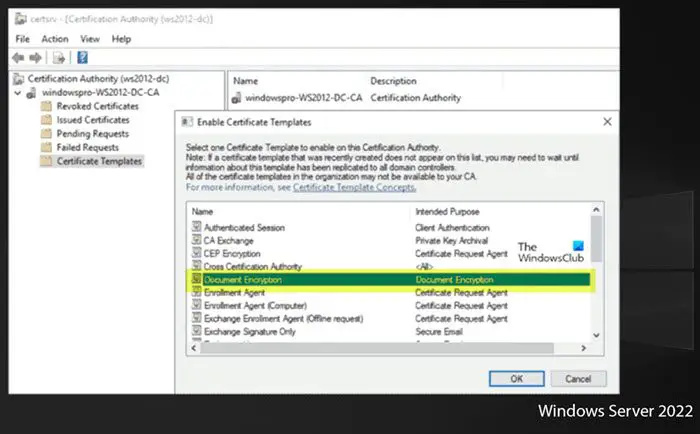
- clic Tasta Windows + R pentru a afișa caseta de dialog Run.
- În caseta de dialog Run, tastați certsrv.msc și apăsați enter pentru a deschide Autoritatea de Certificare .
Autoritatea de certificare (certsrv.msc) este disponibilă numai pe serverele pe care este instalat rolul Active Directory Certificate Services. Este situat în |_+_| director. Puteți instala un CA urmând pașii din microsoft.com .
- Sau deschideți Server Manager. Extinde Roluri > Servicii de certificate Active Directory .
- În panoul din stânga, faceți clic dreapta Șabloane de certificate .
- Alege Nou > Șablon de certificat extrăda .
- Acum selectați un șablon nou din lista care apare.
- Clic AMENDA a confirma.
Acum așteptați aproximativ o oră și încercați să înregistrați din nou certificatul pe client. Dacă certificatul încă nu arată în curs de rulare gpupdate/FORȚĂ pe toate controlerele de domeniu si client.
Asta e tot! Șablonul trebuie să fie vizibil și disponibil atunci când solicitați un certificat de la Managerul de certificate (certmgr.msc) .
Citit : Cum să gestionați certificatele rădăcină de încredere în Windows
Cum se schimbă permisiunile pentru un șablon de certificat?
Pentru a modifica permisiunile pentru un șablon de certificat, urmați acești pași:
- Deschideți Autoritatea de Certificare pe serverul CA.
- Faceți clic dreapta pe numele CA și selectați Caracteristici .
- Pe Siguranță pe filă, adăugați un grup care conține administratori.
- Pe Permisiuni secțiune, bifă Citit cutie.
- Clic AMENDA pentru a salva modificările.
Citit : Semnătura marcată de timp și/sau certificatul nu au putut fi verificate sau nu este în formatul corect.















